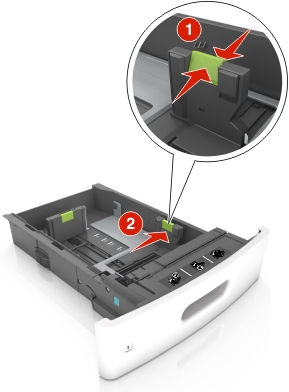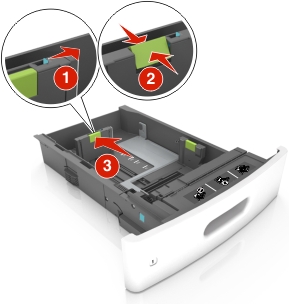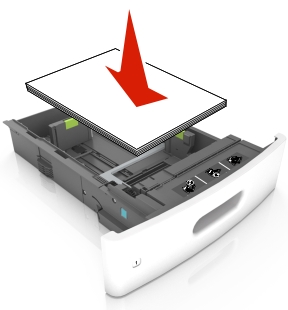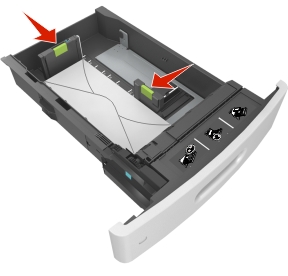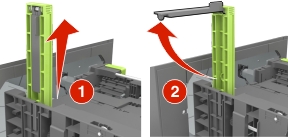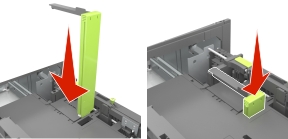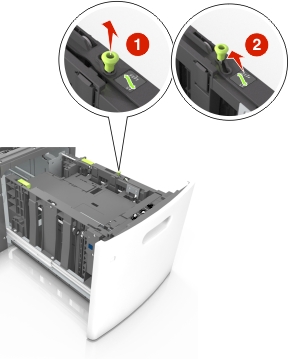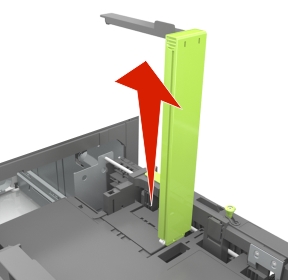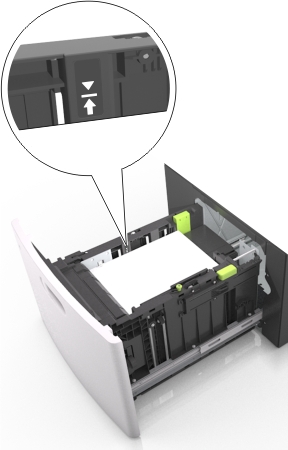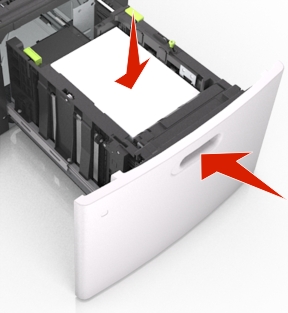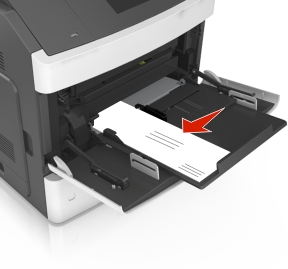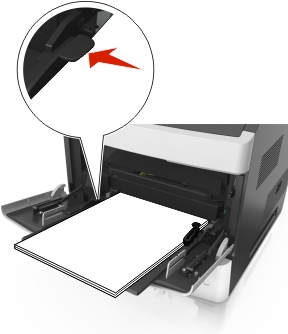Kağıt ve özel ortam yükleme
Kağıt ve özel ortam seçimi belgelerin seçimi belgelerin ne kadar güvenilir bir şekilde yazdırılacağını belirler. Daha fazla bilgi için bkz. Sıkışmaları önleme ve Kağıtları saklama.
Kağıt boyutunu ve türünü ayarlama
Yazıcı kontrol panelinden şuraya gidin:
 > Ayarlar >
> Ayarlar >  > Kağıt Menüsü >
> Kağıt Menüsü >  > Kağıt Boyutu/Türü >
> Kağıt Boyutu/Türü > 
Doğru tepsiyi veya besleyiciyi bulmak için yukarı veya aşağı ok düğmesine ve ardından  düğmesine basın.
düğmesine basın.
Kağıt Boyutu seçeneğinin üzerine gitmek için yukarı ya da aşağı düğmesine, ardından  düğmesine basın.
düğmesine basın.
Yazıcınızın varsayılan kağıt türünü seçmek için yukarı veya aşağı ok düğmesine, ardından da ayarları değiştirmek için  düğmesine basın.
düğmesine basın.
Universal kağıt ayarlarını yapılandırma
Universal kağıt boyutu yazıcı menülerinde bulunmayan kağıt boyutlarına yazdırmanızı sağlayan kullanıcı-tanımlı bir ayardır.
Notlar:
- Desteklenen en küçük Universal (Evrensel) boyutu, tek yüze yazdırma için 70 x 127 mm (2,76 x 5 inç) ve iki taraflı (önlü arkalı) yazdırma için 105 x 148 mm (4,13 x 5,83 inç) boyutlarıdır.
- Tek yüze ve iki taraflı yazdırma için desteklenen en büyük Universal (Evrensel) boyutu 216 x 356 mm (8,5 x 14 inç) boyutudur.
- Yazıcı, genişliği 210 mm'den (8,3 inç) az olan kağıtlara yazdırırken en iyi yazdırma performansını sağlamak için bir süre sonra düşük hızda yazdırabilir.
- Büyük işleri düzenli olarak dar kağıda yazdırıyorsanız, daha yüksek hızda 10 veya daha fazla kağıttan oluşan gruplar halinde yazdıran MS710 Serisi yazıcı modellerini kullanabilirsiniz. MS710 Serisi yazıcı modelleri hakkında daha fazla bilgi için Lexmark satış temsilcinize başvurun.
Yazıcı kontrol panelinden şuraya gidin:
 > Ayarlar >
> Ayarlar >  > Kağıt Menüsü >
> Kağıt Menüsü >  > Universal Kurulum >
> Universal Kurulum >  > Ölçü Birimleri >
> Ölçü Birimleri >  > ölçü birimini seçin >
> ölçü birimini seçin > 
250 veya 550 yapraklık tepsiye kağıt yükleme
 | DİKKAT–YARALANMA TEHLİKESİ: Donanımın arızalanma riskini azaltmak için her tepsiyi ayrı ayrı yükleyin. Diğer tüm tepsileri kullanılmadıkları sürece kapalı tutun. |
Tepsiyi dışarı doğru çekin.
Notlar:
- Folio, Legal veya Oficio boyutunda kağıt yüklerken, tepsiyi hafifçe kaldırın ve tamamen dışarı çekin.
- Tepsileri bir iş yazdırılırken veya ekranda Meşgul görüntülenirken çıkarmaktan kaçının. Aksi takdirde kağıt sıkışabilir.
Genişlik kılavuzunu yerine kilitlenene kadar yüklenen kağıt boyutu konumuna doğru sıkıştırın ve kaydırın.
| Not: Kılavuzların konumunu ayarlamayla ilgili yardım için tepsinin altındaki kağıt boyutu göstergelerini kullanın. |
Uzunluk kılavuzunu açın ve kılavuzu yüklediğiniz kağıt boyutunun konumuna doğru sıkıştırın ve kaydırın.
Notlar:
- Uzunluk kılavuzunu tüm kağıt boyutlarına için kilitleyin.
- Kılavuzların konumunu ayarlamayla ilgili yardım için tepsinin altındaki kağıt boyutu göstergelerini kullanın.
Kağıtları ileri geri esnetip gevşetin ve ardından havalandırın. Kağıtları katlamayın veya buruşturmayın. Kenarları düz bir yüzeyde düzleştirin.
Kağıt istifini yazdırılacak yüzü aşağı dönük şekilde yükleyin.
| Not: Kağıdın veya zarfın doğru yüklendiğinden emin olun. |
İsteğe bağlı bir zımbalı tutucunun takılı olup olmamasına göre antetli kağıdı yüklemenin farklı yolları bulunmaktadır.
Tek taraflı yazdırma | Tek taraflı yazdırma |
Çift taraflı yazdırma | Çift taraflı yazdırma |
Zımba tutucu ile birlikte kullanmak üzere delikli kağıt yüklüyorsanız, kağıdın uzun kenarındaki deliklerin tepsinin sağ tarafına geldiğinden emin olun.
| Not: Kağıdın uzun kenarındaki delikler tepsinin sol kenarındaysa bir sıkışma oluşabilir. |
Kağıdı tepsiye kaydırarak yerleştirmeyin. Kağıdı şekilde gösterildiği gibi yükleyin.
Zarf yüklerken, kapak tarafının yukarı baktığından ve zarfların tepsinin sol tarafında olduğundan emin olun.
Kağıdın maksimum kağıt doldurma göstergesi olan koyu çizginin aşağısında olduğundan emin olun.
| Uyarı—Hasar Tehlikesi: Tepsiyi aşırı doldurma kağıt sıkışmalarına neden olabilir. |
Stok kartı, etiketler veya diğer özel ortam türlerini kullanırken, kağıdın alternatif kağıt doldurma göstergesi olan kesikli çizginin aşağısında olduğundan emin olun.
Özel ve Universal boyutta kağıtlar için kağıt kılavuzlarını destenin kenarlarına hafifçe değecek şekilde ayarlayıp uzunluk kılavuzunu kilitleyin.
Tepsiyi takın.
Yazıcı kontrol panelinden, Kağıt menüsündeki kağıt boyutunu ve kağıt türünü tepsiye yüklenen kağıtla eşleşecek şekilde ayarlayın.
| Not: Kağıt sıkışıklıklarını ve yazdırma kalitesi sorunlarını önlemek için doğru kağıt boyutunu ve türünü ayarlayın. |
2100 yapraklık tepsiye kağıt yerleştirme
 | DİKKAT–YARALANMA TEHLİKESİ: Donanımın arızalanma riskini azaltmak için her tepsiyi ayrı ayrı yükleyin. Diğer tüm tepsileri kullanılmadıkları sürece kapalı tutun. |
Tepsiyi dışarı doğru çekin.
Genişlik ve uzunluk kılavuzlarını ayarlayın.
A5 boyutlu kağıt yükleme
Genişlik kılavuzunu yukarı çekip A5 kağıdı konumuna kaydırın.
Uzunluk kılavuzunu sıkıştırın ve yerine kilitlenene kadar A5 kağıt konumuna doğru kaydırın.
A5 uzunluk kılavuzunu tutucusundan çıkarın.
A5 uzunluk kılavuzunu kendi yuvasına takın.
| Not: Yerine kilitleninceye kadar A5 uzunluk kılavuzuna bastırın. |
A4, letter, legal, oficio ve folio boyutunda kağıt yükleme
Genişlik kılavuzunu yukarı çekin ve yüklenen kağıt boyutu için doğru konuma kaydırın.
A5 uzunluk kılavuzu hala takılıysa yerinden çıkarın. A5 uzunluk kılavuzu takılı değilse d adımına geçin.
A5 uzunluk kılavuzunu tutucusuna yerleştirin.
Uzunluk kılavuzunu sıkıştırın ve yerine kilitlenene kadar yüklenen kağıt boyutu konumuna doğru kaydırın.
Kağıtları esnetip havalandırarak gevşetin ve ardından havalandırın. Kağıtları katlamayın veya buruşturmayın. Kenarları düz bir yüzeyde düzleştirin.
Kağıt istifini yazdırılacak yüzü aşağı dönük şekilde yükleyin.
| Not: Kağıdın düzgün yüklendiğinden emin olun. |
İsteğe bağlı bir zımbalı tutucunun takılı olup olmamasına göre antetli kağıdı yüklemenin farklı yolları bulunmaktadır.
Tek taraflı yazdırma | Tek taraflı yazdırma |
Çift taraflı yazdırma | Çift taraflı yazdırma |
Zımba tutucu ile birlikte kullanmak üzere delikli kağıt yüklüyorsanız, kağıdın uzun kenarındaki deliklerin tepsinin sağ tarafına geldiğinden emin olun.
| Not: Kağıdın uzun kenarındaki delikler tepsinin sol kenarındaysa bir sıkışma oluşabilir. |
Kağıdın maksimum kağıt doldurma göstergesinin aşağısında olduğundan emin olun.
| Uyarı—Hasar Tehlikesi: Tepsiyi aşırı doldurma kağıt sıkışmalarına neden olabilir. |
Tepsiyi takın.
| Not: Tepsiyi yerine takarken kağıt istifine bastırın. |
Yazıcı kontrol panelinden, Kağıt menüsündeki boyutu ve türü tepsiye yüklenen kağıtla eşleşecek şekilde ayarlayın.
| Not: Kağıt sıkışıklıklarını ve yazdırma kalitesi sorunlarını önlemek için doğru kağıt boyutunu ve türünü ayarlayın. |
Çok amaçlı besleyiciye ortam yükleme
Çok amaçlı besleyicinin kapağını aşağı çekin.
| Not: Çok amaçlı besleyiciyi bir iş yazdırılırken açmayın veya kapatmayın. |
Çok amaçlı besleyici genişleticisini çekin.
| Not: Çok amaçlı besleyicinin tamamen uzayıp açılabilmesi için genişleticiyi hafifçe yönlendirin. |
Genişlik kılavuzunu, yüklenen kağıt boyutu için doğru konuma kaydırın.
| Not: Kılavuzların konumunu ayarlamayla ilgili yardım için tepsinin altındaki kağıt boyutu göstergelerini kullanın. |
Kağıt veya özel ortamları yüklemek için hazırlayın.
Kağıtları ileri geri esnetip gevşetin ve ardından havalandırın. Kağıtları katlamayın veya buruşturmayın. Kenarları düz bir yüzeyde düzleştirin.
Asetatları kenarlarından tutun ve havalandırın. Kenarları düz bir yüzeyde düzleştirin.
| Not: Asetatların yazdırılabilir yüzlerine dokunmaktan kaçının. Ortamı çizmemeye dikkat edin. |
Zarf yığınını ileri geri esneterek gevşetin ve ardından havalandırın. Kenarları düz bir yüzeyde düzleştirin.
Kağıt veya özel ortam yükleyin.
| Not: Yığını çok amaçlı besleyicinin içine doğru, güç uygulamadan durana kadar kaydırın. |
Bir seferde yalnızca bir kağıt veya özel ortam boyutu ve türü yükleyin.
Kağıdın çok amaçlı besleyiciye gevşek bir şekilde yerleştiğinden, düz durduğundan ve kıvrılmadığından veya bükülmediğinden emin olun.
İsteğe bağlı bir zımbalı tutucunun takılı olup olmamasına göre antetli kağıdı yüklemenin farklı yolları bulunmaktadır.
Tek taraflı yazdırma | Tek taraflı yazdırma |
Çift taraflı yazdırma | Çift taraflı yazdırma |
Zımba tutucu ile birlikte kullanmak üzere delikli kağıt yüklüyorsanız, kağıdın uzun kenarındaki deliklerin tepsinin sağ tarafına geldiğinden emin olun.
| Not: Kağıdın uzun kenarındaki delikler tepsinin sol kenarındaysa bir sıkışma oluşabilir. |
Zarfları, kapakları aşağıya bakacak ve çok amaçlı besleyicinin sol tarafında olacak şekilde yerleştirin.
| Uyarı—Hasar Tehlikesi: Asla pullu, çıtçıtlı, kopçalı, pencereli, astarlı veya kendiliğinden yapışan yapışkanlı kağıtları kullanmayın. Bu zarflar yazıcıya ciddi bir şekilde zarar verebilir. |
Kağıt veya özel ortamın maksimum kağıt doldurma göstergesinin altında kaldığından emin olun.
| Uyarı—Hasar Tehlikesi: Besleyiciyi aşırı doldurma kağıt sıkışmalarına neden olabilir. |
Özel veya Universal boyutta kağıtlar için genişlik kılavuzlarını destenin kenarlarına hafifçe değecek şekilde ayarlayın.
Yazıcı kontrol panelinden, Kağıt menüsündeki kağıt boyutunu ve kağıt türünü tepsiye yüklenen kağıtla eşleşecek şekilde ayarlayın.
| Not: Kağıt sıkışıklıklarını ve yazdırma kalitesi sorunlarını önlemek için doğru kağıt boyutunu ve türünü ayarlayın. |
Tepsileri bağlantılandırma ve bağlantılarını kaldırma
Belirtilen kağıt boyutu ve türü aynı olduğunda yazıcı, tepsilerle bağlantı kurar. Bağlantılı tepsilerden biri boşaldığında kağıt bir sonraki bağlantılandırılmış tepsiden beslenir. Tepsilerin bağlantılandırılmasını önlemek için benzersiz bir kağıt türü adı atayın.
Tepsileri bağlantılandırma ve bağlantılarını kaldırma
Bir Web tarayıcısı açın ve adres alanına yazıcının IP adresini yazın.
Notlar:
- Yazıcının IP adresini, yazıcının kontrol panelinde, Ağlar/Bağlantı Noktaları menüsünün altında TCP/IP bölümünde görebilirsiniz. IP adresleri, 123.123.123.123 gibi nokta işareti ile ayrılan dört rakam dizisinden oluşur.
- Bir proxy sunucu kullanıyorsanız, Web sayfasını doğru yüklemek için bir süreliğine devre dışı bırakın.
Ayarlar > Kağıt Menüsü öğesini tıklatın.
Bağlantılandırmakta olduğunuz tepsiler için kağıt boyutu ve tür ayarlarını değiştirin.
Tepsileri bağlantılandırmak için, tepsinin kağıt boyutu ve tür ayarlarının diğer tepsiyle aynı olduklarından emin olun.
Tepsilerin bağlantısını kaldırmak için, tepsinin kağıt boyutu veya tür ayarının diğer tepsiyle aynı olmadığından emin olun.
İlet düğmesini tıklatın.
| Uyarı—Hasar Tehlikesi: Tepsiye yüklenen kağıdın yazıcıya atanan kağıt türü adıyla eşleşmesi gerekir. Isıtıcının sıcaklığı belirtilen kağıt türüne göre değişir. Ayarlar düzgün yapılandırılmazsa yazdırma sorunları oluşabilir. |
Bir kağıt türü için bir özel ad oluşturma
Yerleşik Web Sunucusunu kullanma
Bir Web tarayıcısı açın ve adres alanına yazıcının IP adresini yazın.
Notlar:
- Ağlar/Portlar menüsünün TCP/IP bölümünde bulunan yazıcı IP adresine bakın. IP adresleri, 123.123.123.123 gibi nokta işareti ile ayrılan dört rakam dizisinden oluşur.
- Bir proxy sunucu kullanıyorsanız, Web sayfasını doğru yüklemek için bir süreliğine devre dışı bırakın.
Sırasıyla Ayarlar > Kağıt Menüsü > Özel Adlar öğelerini tıklatın.
Özel bir ad seçin ve daha sonra yeni bir özel kağıt türü adı yazın.
İlet düğmesini tıklatın.
Özel Türler'i tıklatın ve özel adın yerini yeni özel kağıt türü adının alıp almadığını kontrol edin.
Yazıcının kontrol panelini kullanarak
Yazıcı kontrol panelinden şuraya gidin:
 > Ayarlar >
> Ayarlar >  > Kağıt Menüsü >
> Kağıt Menüsü >  > Özel Adlar
> Özel Adlar
Özel bir ad seçin ve daha sonra yeni bir özel kağıt türü adı yazın.
 düğmesine basın.
düğmesine basın.
Özel Türler'e basın ve özel adın yerini yeni özel kağıt türü adının alıp almadığını kontrol edin.
Özel bir kağıt türü atama
Yerleşik Web Sunucusunu kullanma
Bir Web tarayıcısı açın ve adres alanına yazıcının IP adresini yazın.
Notlar:
- Ağlar/Portlar menüsünün TCP/IP bölümünde bulunan yazıcı IP adresine bakın. IP adresleri, 123.123.123.123 gibi nokta işareti ile ayrılan dört rakam dizisinden oluşur.
- Bir proxy sunucu kullanıyorsanız, Web sayfasını doğru yüklemek için bir süreliğine devre dışı bırakın.
Ayarlar > Kağıt Menüsü > Özel Türler öğesini tıklatın.
Özel bir kağıt türü adı ve ardından bir kağıt türü seçin.
| Not: Kullanıcı tanımlı tüm özel adlar için varsayılan fabrika kağıt türü Kağıt'tır. |
İlet düğmesini tıklatın.
Yazıcının kontrol panelini kullanarak
Yazıcı kontrol panelinden şuraya gidin:
 > Ayarlar >
> Ayarlar >  > Kağıt Menüsü >
> Kağıt Menüsü >  > Özel Türler
> Özel Türler
Özel bir kağıt türü adı ve ardından bir kağıt türü seçin.
| Not: Kullanıcı tanımlı tüm özel adlar için varsayılan fabrika kağıt türü Kağıt'tır. |
 düğmesine basın.
düğmesine basın.
 > Ayarlar >
> Ayarlar >  > Kağıt Menüsü >
> Kağıt Menüsü >  > Kağıt Boyutu/Türü >
> Kağıt Boyutu/Türü > 
 düğmesine basın.
düğmesine basın. düğmesine basın.
düğmesine basın. düğmesine basın.
düğmesine basın.